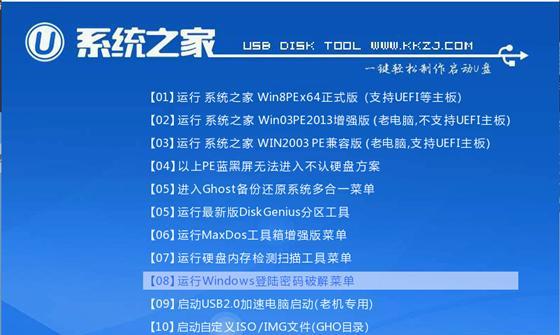随着技术的不断发展,现在很多电脑都采用了USB启动的方式,但有些老旧的设备或者特定的情况下,我们仍然需要使用光盘启动系统。本文将为您详细介绍如何通过光盘启动XP系统,帮助您更好地维护和修复电脑。
一、准备所需工具和材料
1.确保您拥有一台可读取光盘的电脑。
2.准备一张可用的XP系统安装光盘。
二、进入计算机的BIOS设置
1.开机时按下Del或F2进入BIOS设置界面。
2.在BIOS设置界面中找到“Boot”或“启动”选项。
三、设置启动顺序为光盘启动
1.找到“BootDevicePriority”或“启动顺序”选项。
2.将光盘驱动器设置为第一启动设备。
四、保存设置并重启计算机
1.在BIOS设置界面中找到“SaveandExit”或“保存退出”选项。
2.选择保存设置并重启计算机。
五、等待光盘启动并按照指示操作
1.当计算机重新启动时,它将自动从光盘启动系统。
2.按照光盘的指示进行操作,如选择安装、修复或恢复等选项。
六、选择系统分区并进行安装
1.当提示选择系统分区时,选择您想要安装XP系统的分区。
2.确认安装选项并等待系统安装完成。
七、系统安装完成后进行设置
1.根据个人喜好设置时区、语言等选项。
2.设置管理员账户和密码以及其他相关设置。
八、安装驱动程序和更新系统
1.安装所需的硬件驱动程序,以确保计算机正常运行。
2.打开WindowsUpdate并更新系统以获取最新的补丁和安全性更新。
九、备份和恢复系统
1.使用XP系统自带的备份工具定期备份重要数据。
2.如遇到系统故障,可以使用备份文件进行系统恢复。
十、常见问题及解决方法
1.如遇到无法从光盘启动的情况,可能需要检查光盘的完整性或更换光盘驱动器。
2.如果在安装过程中遇到错误,可以尝试重新启动并重新安装系统。
十一、注意事项和技巧
1.确保选择合适的XP系统版本,以满足您的需求。
2.在安装前备份重要数据,以防数据丢失或损坏。
十二、常用快捷键及其功能
1.F12:选择启动设备
2.F8:进入安全模式
十三、光盘启动与USB启动的比较
1.光盘启动需要使用光盘驱动器,而USB启动则需要使用USB接口。
2.光盘启动更适合于老旧设备或特定需求,USB启动更方便和灵活。
十四、其他系统修复工具和方法
1.除了使用光盘启动XP系统外,还有一些其他修复工具和方法,如系统还原、安全模式等。
2.根据不同情况选择适合的修复工具和方法。
十五、
通过本文的教程,您已经学会了如何使用光盘启动XP系统。这种方式可以帮助您更好地维护和修复电脑,保持系统的稳定和流畅运行。同时,我们还介绍了其他一些常见的系统修复工具和方法,希望对您有所帮助。